ここではNVIDIAから発売されているJetson Nanoの活用を紹介していきます。
Jetson Nanoを利用することで、個人開発者でもコンパクトなプラットフォームに本格的なソフトウェアを実装して、最先端のAIを活用できます。
使用するもの
- Jetson Nano
- Micro SD card (16GB以上)
- 5V AC アダプター(MincroUSB)
- HDMI モニター
- USBキーボード、マウス
- LANケーブル
1. SDイメージのダウンロードと書き込み
Jetson Nanoの環境構築を行います。SDcard imageをダウンロードします。
※イメージファイルの容量は5GBあるので、安定したネット環境でダウンロードすることをおすすめします。
ダウンロードした「jetson-nano-sd-r32.1.1-2019-05-31.zip」を解凍して、イメージライターでSDカードに書き込みます。今回は「Win32DiskImager」を使用しました。
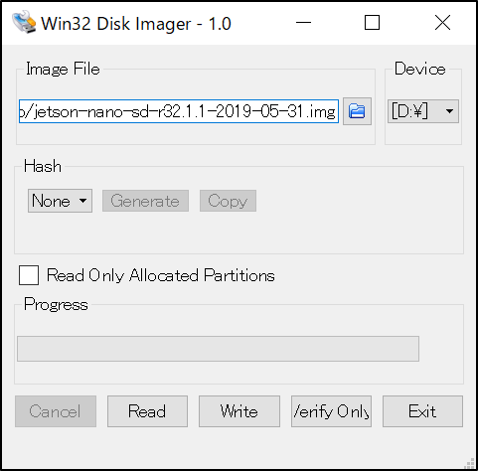
2. OSの初期設定
イメージファイルを書き込めたらSDカードをJetson Nanoに挿入します。モニター、キーボード、マウス、有線LANを接続します。ACアダプターを接続すると電源が入ります。
初期設定の項目を以下に挙げます。
- 使用許諾の承認
- 言語の選択 (今回は英語を選択)
- キーボードの選択 (Japaneseを選択)
- タイムゾーンの選択 (Tokyoを選択)
- アカウントの設定
3. デスクトップ
初期設定が完了すると以下のようなデスクトップ画面が表示されます。
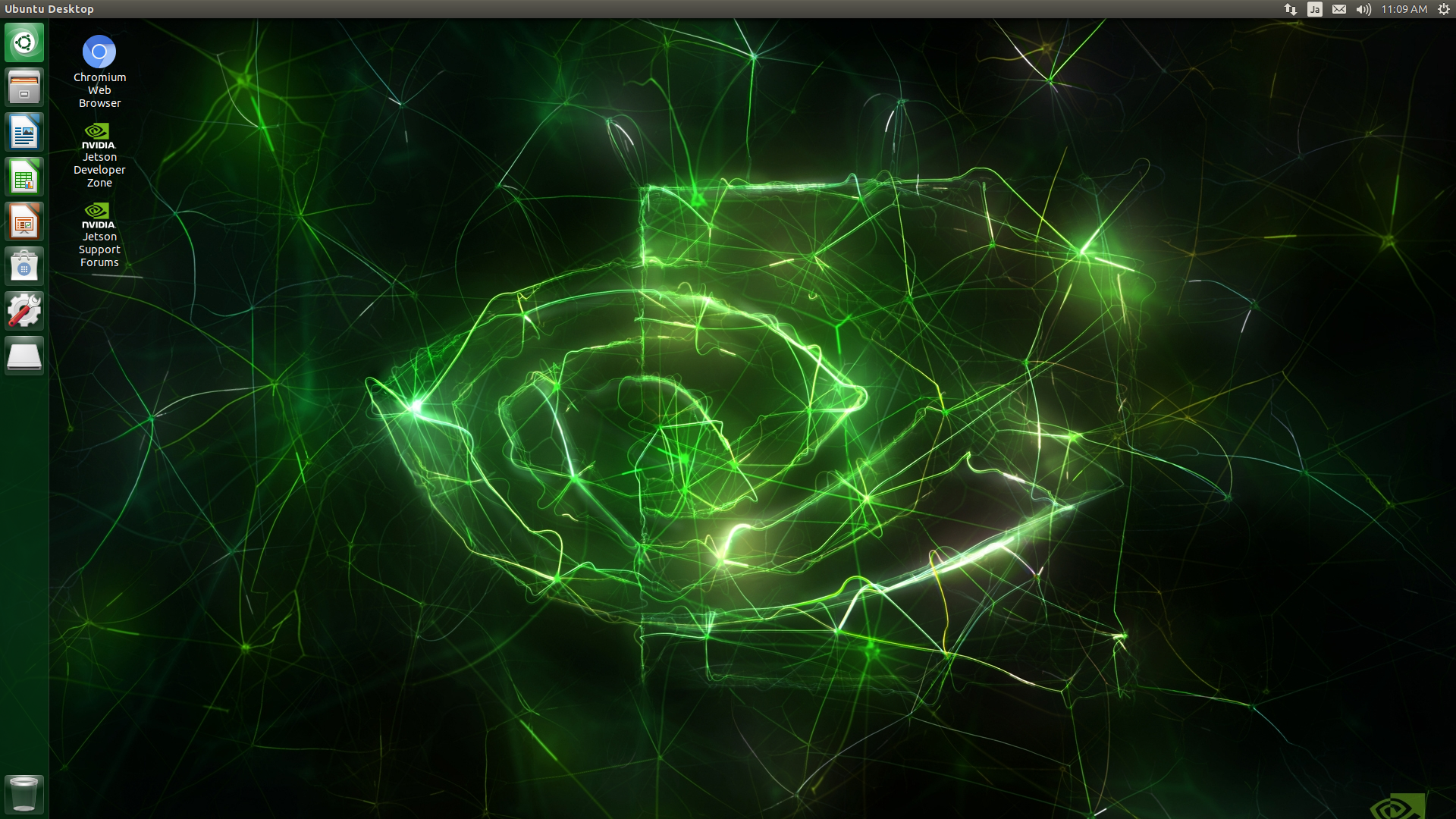
Ctrl+Alt+Tでターミナルを開いて、以下のコマンドでアップデートを行います。
$ sudo apt-get update
$ sudo apt-get upgrade
初期設定は以上になります。
次回はカメラを使ったデモを動かしていきます。